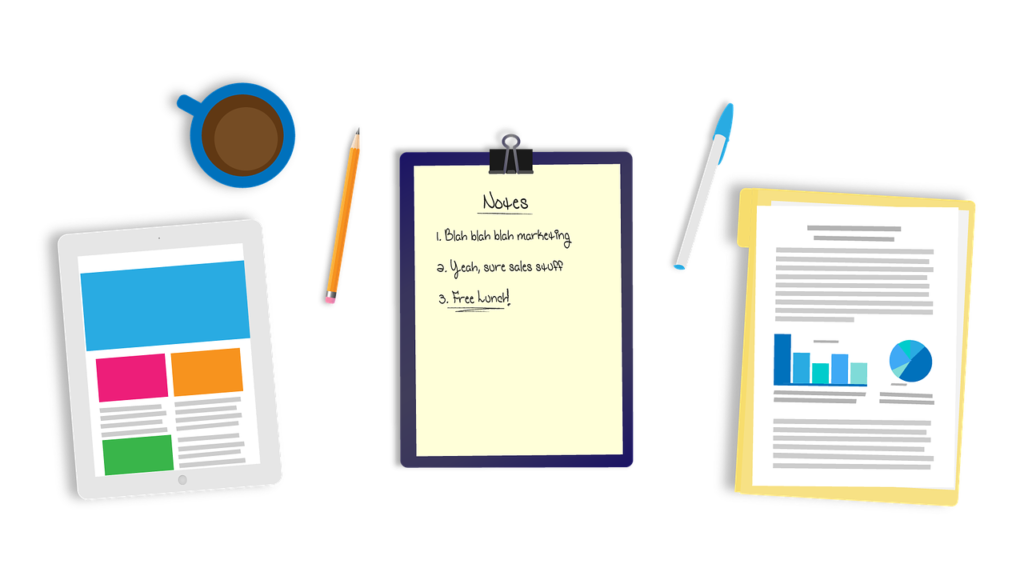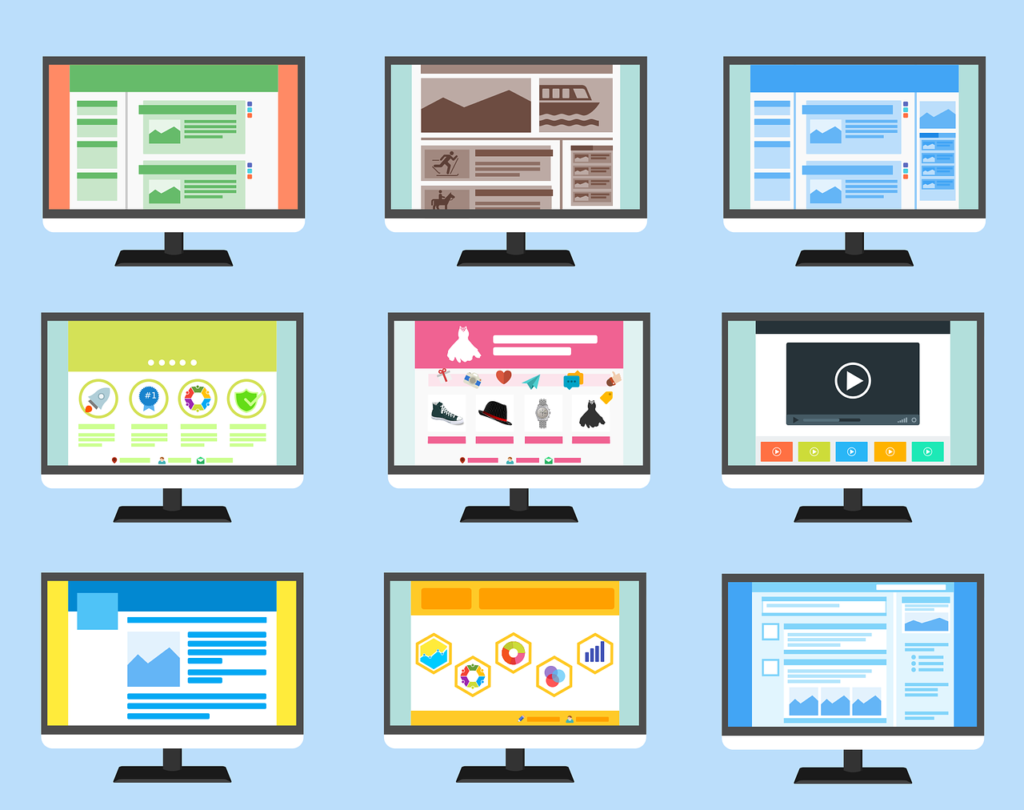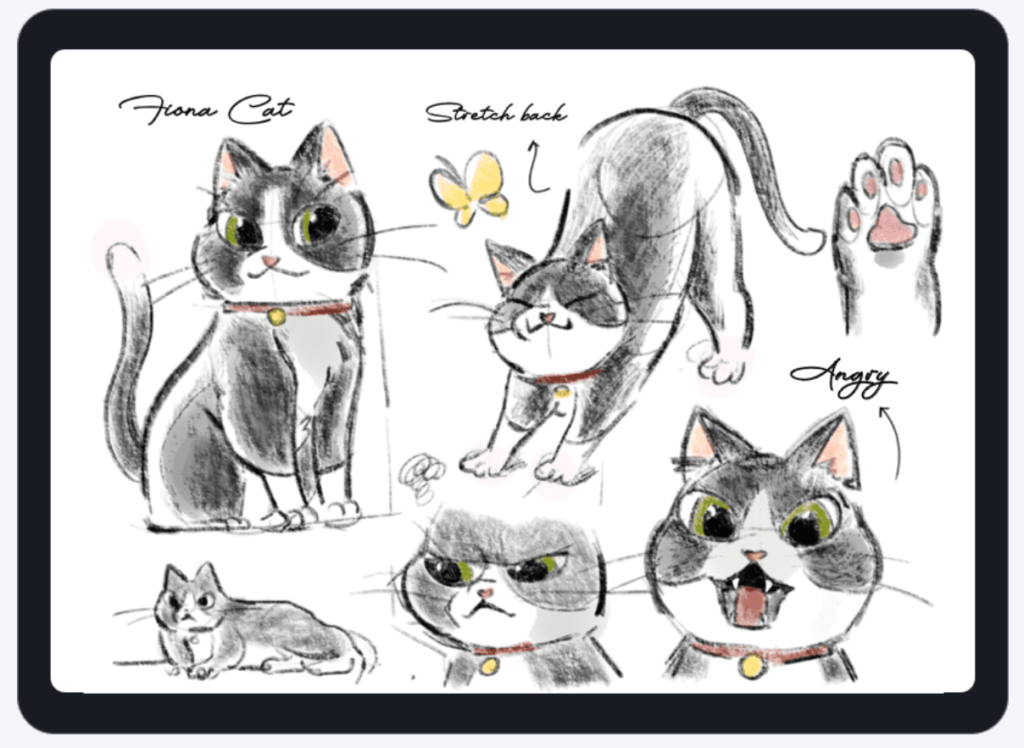「Windowsのパソコンでも使えるデジタルノートアプリが知りたい・・」「色々なノートアプリがあるけど、どれが一番使いやすいの?」「Windowsのパソコンで、無料で使えるおすすめのデジタルノートアプリが知りたい・・」と感じている方も多いのではないでしょうか?
今回はWindowsのパソコンでも使えるおすすめの無料手書きノートアプリをご紹介します。手書きノートアプリに関する基礎知識や、自分に合った手書きノートアプリの選び方もご紹介します。Windowsユーザーは必見です。
デジタルノートアプリとは?
デジタルノートアプリとは、ただノートにキーボード入力してデジタル管理できるだけでなく、イラストや図形を追加することも可能です。端末で指やタッチペンを使って手書きで書き込むと、紙に書くのと同じような感覚で利用できます。Webページや動画や音声ファイルを保存できるアプリもあるので、様々なファイルのデータを一つにまとめて資料作成や管理ができるのが特徴です。
デジタルノートメモアプリなら「NoteLedge」
- 完全無料
- マルチメディアで情報収集
- 手書きや音声貼り付け可能
最高のメモアプリを、まずは無料トライアル
デジタルノートアプリを使用するメリット
ここでは、デジタルノートアプリを使用するメリットをご紹介します。
①外出先でも他のデバイスで利用可能
クラウドストレージサービスに連携できるアプリや他のデバイスでも利用可能なノートアプリであれば、ノートをクラウド上で管理し、デバイスを横断してノートの閲覧・編集が可能です。パソコンがない時でもスマホやタブレットで見返すことができたり、もしもパソコンが壊れた時でもデータが失ってしまう心配はありません。
⭐ 【iPadノートアプリの選び方】仕事に使えるiPad用ノートアプリおすすめ
②大量のメモが取れる
紙のノートを使用していると、途中でページが終わってしまったという経験したことがあるでしょう。デジタルノートアプリを利用すると、ページをいくらでも増やすことができます。また、紙のノートでは、途中にページを増やしたり、書き直したりするのは困難ですが、ノートアプリでは、ページとページの間に新しく別のページを追加したり、コピーして別のノートに活用するなどといったことが簡単に行なえます。
しかし、その一方でデバイスの充電が無くなってしまうとメモが取れなくなってしまいます。特に外出先で利用する時は、「途中で充電が切れてしまった・・」ということが無いように、しっかりと充電を確認しておいたり、外出先でも充電が可能なモバイルバッテリーなどを持っておくと安心でしょう。
このように、デジタルノートアプリには様々なメリットがあります。次に、自分に合ったデジタルノートアプリを選ぶためのポイントを4つご紹介します。
デジタルノートアプリを選ぶ際のポイント4選
①デジタルノートアプリが他のデバイスと同期することができるか
Windowsのパソコンだけでなく、Macなどの別のOSに対応していたり、AndroidやiPhone, iPadなどのモバイル端末等、様々なデバイスと同期ができるノートアプリであれば、外出先や在宅ワークなどでも使えて便利です。
じっくり腰を据えて入力する時にはパソコンで作業し、移動中や出先でメモの内容をチェックするなどいつでもどこでも快適に利用できます。
また、OneDriveやDropboxなどのクラウドストレージサービスと連携できるアプリであれば、ノートをクラウド上で管理することで、別のモバイル端末でもノートを見ることができます。Windowsのパソコンで作成したノートを移動中に見返したり、パソコンを持ち歩いてない時でも閲覧・編集が可能です。
②価格
ついつい無料や低価格のノートアプリに目が行きがちですが、最も大切なのが価格と自分が使用したい機能とのバランスです。コストを抑えることは重要ですが、十分な機能が搭載されていなければ、結果的に別のアプリと併用したり、トータルの手間とコストがかかってしまうことがあります。気になるノートアプリを見つけ終えたら、使い始める前にそれぞれの違いを比較してみましょう。
③デジタルノートアプリの手書き機能
紙に書くように指やタッチペンを使って自由に書き込むことができるのが手書き機能です。フリックやキーボードで入力するのが苦手な方や、イメージを絵で表現して資料を作成したい時、難解な数式や図表などを追加する時は手書きした方が早く正確に表現できる場合もあります。
ノートアプリによっては、ペンの太さや色、種類などを豊富に選べるものや、手書きした文字をテキストに自動変換してくれる機能が搭載されたものなどもあります。
④アプリの起動の速さ
意外と見落としがちなのが、アプリの立ち上がりの速さや手書き機能の反応スピードです。ノートアプリを使用したい時はどんな時でしょうか?多くの場合、「サッと取り出して、忘れないように素早くメモしたい!」といった場面ではないでしょうか。
そのため、素早くノートアプリが立ち上がって、できるだけ紙のノートに書いているようにスラスラ書けるものを選ぶようにしましょう。ペンの種類や色の変更も直感的に操作できるノートアプリの方がストレスを感じることなく使えておすすめです。
手書き機能を使う方に忘れずに確認しておいていただきたいのが、消しゴム機能の配置です。常に選択できる位置に配置されていて、間違えた時にサッと使えるものが便利です。メニューバーから選択できるものや、長押しすると使えるものなど様々ですが、ぜひ使い始める前に実際に使って使用感を確かめてみておきましょう。
Windowsユーザー必見!無料で使えるおすすめのデジタルノートアプリ9選
ここでは、Windowsのパソコンでも利用できるおすすめの無料デジタルノートアプリを3つご紹介します。Windowsユーザーは必見です!
①マルチメディアで情報収集できるデジタルノートアプリ「NoteLedge」
NoteLedgeはiOSやMac、Android、Windowsといった全デバイスに対応しているため、作成したノートは外出先や自宅からでも簡単にチームや他の人に共有ができます。多様なデバイスを横断し、在宅ワークやオンライン授業の時でもノートを編集することが可能です。
| 提供元 | KdanMobile |
| 対応デバイス | iOS、Mac、Android、Windows |
| 料金 | 一部有料 |
| 特徴 | 全デバイスに対応し、各種オンラインストレージと連携も可能 チームや他の人の共有が簡単 【基本機能】手書き・写真・動画・録音に対応 シンプルなUIで初心者にもおすすめ |
NoteLedgeの基本機能はすべて無料で使うことができます!
- ノートブック作成
- ノート作成
- テキスト編集
- マルチメディアの挿入(画像・動画・音声・webページ)
- ブラシツール
- オンラインファイル変換
また、手書き機能のペンは、なんと12種類もあります。万年筆・筆・ペン2種類・鉛筆・虹色ペン・マーカーなど非常に種類が豊富です。カラースケールツールで好みの色を選択することができますし、カラーパレット機能が4つもありますので、さっと使いたい色を選ぶことも可能な手書きノートアプリです。
⭐️NoteLedgeを無料で試してみる:iOS版、Mac版、Windows版、Android版
②自動保存機能で保存し忘れを防止することができる手書きノートアプリ「OneNote」
Windowsのパソコンを開発しているMicrosoftが提供するデジタルノートアプリ、OneNoteは、テキストデータだけでなく、画像や動画ファイルなど、様々なファイル形式の情報を自由に配置することができます。
Microsoftアカウントでサインインすると無料で利用でき、Windowsのパソコンだけでなく、MacやiPhoneなど、さまざまなデバイスで利用が可能です。パソコン向けアプリとモバイルアプリに同じアカウントでログインすると、全てのノートが同期され、パソコンとモバイル端末の両方で閲覧が可能です。
| 提供元 | Microsoft |
| 対応デバイス | iOS、Mac、Android、Windows |
| 料金 | 無料 |
| 特徴 | Microsoftアカウントがあれば無料で利用できる 自動保存機能が搭載されていて、保存のし忘れを防止できる |
ダウンロードはこちらから
③世界中ユーザーに愛されている手書きノートアプリ「Evernote」
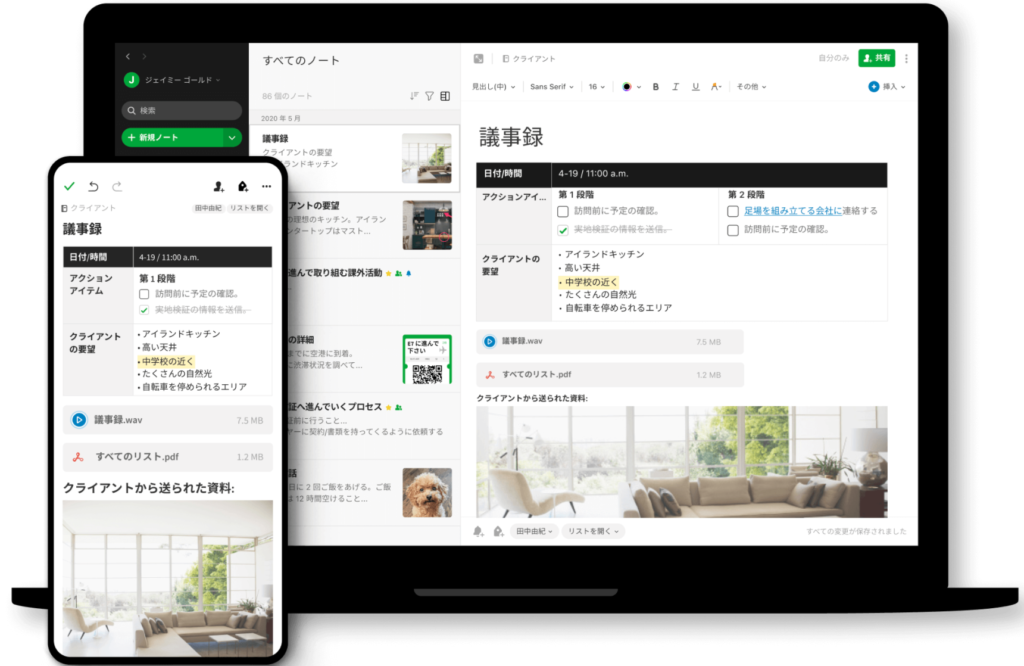
Evernoteは世界中で2億人以上のユーザーに愛されている無料の手書きノートアプリです。紙のノートではできないデータの検索やタスクの管理も可能です。
Googleドライブに直接アクセスも可能で、保存してあるコンテンツを閲覧したり、Googleドライブで保存・変更するとそのままEvernoteにも反映されます。
ベーシックプランは無料ですが、使える容量や同期できる端末数が異なってきます。「メモをとる」という目的であれば、無料で使えるベーシックプランでも十分ですが、画像や動画をたくさん保存する方にとっては、少々物足りないかもしれません。
| 提供元 | Evernote |
| 対応デバイス | iOS、Mac、Android、Windows |
| 料金 | 無料版あり |
| 特徴 | Googleドライブに直接アクセス可能 無料版は2つの端末までデータの同期が可能 検索語句のオートコンプリートで必要な情報を素早く検索可能 テキストや画像、音声、スキャン、PDF、文書をノートに追加できる |
Evernoteのダウンロードはこちらから
④ペンで書き込むことができるデジタルノートアプリ「TruNote」
TruNoteは紙のノートに書くようにペンで書き込むことができるデジタルノートアプリです。文字だけでなく、図や表を書いたり、書いた内容をMicrosoft Office形式に変換して、ドキュメントに簡単に貼り付けることもできます。
また、書いた文字をテキストに変換してコピーし、メールなどの文字にペーストして活用したり、作成した文字や図形を検索して簡単に見つけることも可能です。
自由自在に書ける紙のノートの良さと検索やコピー&ペーストなどのデジタルの良さの療法を兼ね備えたノートアプリです。
| 提供元 | Microsoft |
| 対応デバイス | iOS、Mac、Android、Windows |
| 料金 | 無料版あり |
| 特徴 | 左利き向けにユーザーインタフェースを切り替えることができる。 撮影した写真を矩形補正してページに貼りつけられる。 手書き文字の属性を後から変更できる。 |
■TruNoteのダウンロードはこちらから
⑤Google Keep
Google KeepはGoogle社が無料で提供しているノートアプリです。
スマートフォン、タブレット、パソコンで使うことができ、複数のデバイスで同期するにはネットワーク環境が必要になります。
ToDo機能やスケジュール管理機能、リマインダー機能が備わっており、世界中で使われています。
| 提供元 | |
| 対応デバイス | iOS、Mac、Android、Windows |
| 料金 | 無料 |
| 特徴 | •複数デバイス可能 • メモ、リスト、写真、音声を Keep に追加 • ラベルや色でメモを整理 • 音声メモを録音すると、自動的に文字に変換 |
■Google Keepのダウンロードはこちらから
⑥Simplenote
Simplenote では、メモ書き、ToDo リストの作成、アイデアのメモなどを簡単に、とてもシンプルに行うことができます。
かなりシンプルなものなので、ゴチャついていないシンプルなメモが欲しい人にはおすすめです。タグを使ってフォルダ分けすることも可能ですが、画像を貼ることはできません。
| 提供元 | Automattic, Inc |
| 対応デバイス | iOS、Mac、Android、Windows |
| 料金 | 無料 |
| 特徴 | •メモは使用しているデバイスに無料で同期される • ノートを共同編集し共有可能 • PC、スマホ、タブレットともシームレスに自動で同期 • 画像は貼れない |
■Simplenoteのダウンロードはこちらから
⑦Dropbox Paper
Dropboxでは、複数のデバイスから簡単にアクセスでき、自動で同期されるので複数のユーザーで同時に閲覧可能です。
またウェブ上のコンテンツやファイルへのリンクを埋め込むことができ、外部コンテンツとの連携が容易なほか、タスクリストやチェックボックスを含むToDoリストを簡単に作成できます。
| 提供元 | Dropbox |
| 対応デバイス | iOS、Mac、Android、Windows |
| 料金 | 無料 |
| 特徴 | •複数のユーザーが同時にドキュメントを編集 • クラウド上に保存され、オンラインでアクセス可能 • 画像、動画、表、チャートなどを組み込める • ウェブ上のコンテンツやファイルへのリンクを埋め込める |
■Dropbox Paperのダウンロードはこちらから
⑧Huddler
Huddlerでは、カンバン形式でのタスク管理が可能です。プロジェクト毎に担当を割り当てられたタスクも、個人的なタスクも一元管理することが出来ます。
また、グループ毎にwikiを作成することができると言う面白い機能付きです。
| 提供元 | Huddler |
| 対応デバイス | Mac、Windows |
| 料金 | 無料 |
| 特徴 | •観覧履歴管理可能 • 必要な機能のみを選択してオンオフ切り替え可能 •社外の人に議事録やファイルを共有したり、タスクを振ることが可能 |
■Huddlerのダウンロードはこちらから
⑨Scrapbox
Scrapboxは企画書やマニュアル、アイデアなど、チームに必要な情報を管理できます。とにかく手軽にアウトプットでき、無料で利用可能です。
| 提供元 | Nota Inc. |
| 対応デバイス | iOS、Mac、Android、Windows |
| 料金 | 無料版あり |
| 特徴 | •ページ間リンク機能 ・複数ユーザーによる同時編集 ・CSSカスタマイズ ・Slackとの連携 |
■Scrapboxのダウンロードはこちらから
NoteLedgeの機能紹介
無料で使えるデジタルノートアプリでご紹介したNoteLedgeを、もう少し詳しくご紹介します。
様々なクラウドサービスとも同期可能
NoteLedgeは全デバイスで利用可能かつ、iCloudやDropbox、OneDrive、 Google Driveなどの様々なクラウドストレージサービスと連携が可能です。そのため、プロジェクトやクライアント、友人などと素早くファイルの共有が可能で、いつでもどこでもファイルにアクセスすることができます。
また、ファイル管理も自在に行うことができるため、一つのノートアプリ内で仕事用とプライベート用のファイルを分けて管理することも簡単にできて便利です。
ペンの色や種類が豊富
手書きペンの種類はなんと12種類もあります。万年筆、筆、ペン2種類、鉛筆、虹色ペン、マーカーなど、デザイン関係のお仕事をされている方や、様々な用途にファイル作成したい方にも嬉しいポイントです。
また、色はカラースケールツールを使って好みの色を選択することができます。カラーパレット機能が4つもあり、使いたい色をパッと見つけて繊細なデザインも表現することができます。
オーストラリアや日本の教育機関で使用されている
NoteLedgeは情報教育に使用するアプリとしてオーストラリアや日本のある教育機関で指定されています。アプリの提供元であるKdan Mobileは世界167カ国に展開し、ユーザー数は2億人以上にもなる人気のサービスです。
⭐ 【PDF分割におすすめなフリーツール】無料でPDFファイルを複数に分割
Windows ノートアプリ:まとめ
いかがでしたか?Windowsユーザー向けで無料で使えるデジタル手書きノートアプリにも様々なものがあります。アプリの立ち上げのスピードや手書きで書いた時の反応速度など、実際に使って比較してみるとより自分に合ったアプリを見つけることができます。ぜひ気になったものは無料ダウンロードして使い心地を比べてみてください。
デジタルノートメモアプリなら「NoteLedge」
- 完全無料
- マルチメディアで情報収集
- 手書きや音声貼り付け可能
最高のメモアプリを、まずは無料トライアル